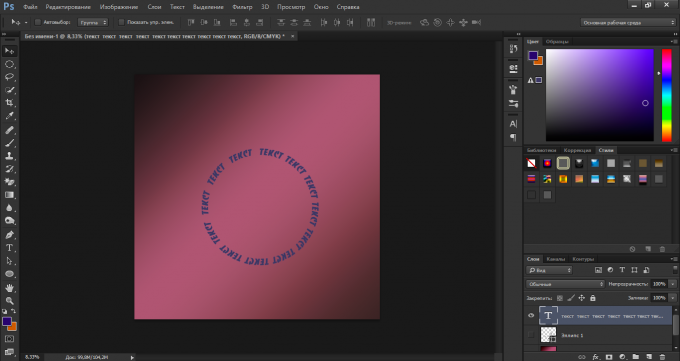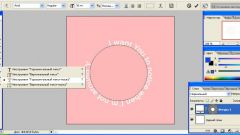Вам понадобится
- -компьютер или ноутбук
- -Photoshop
- -желание и идеи
Инструкция
1
После того, как создали новый документ с необходимым размером, используем инструмент "Элипс".
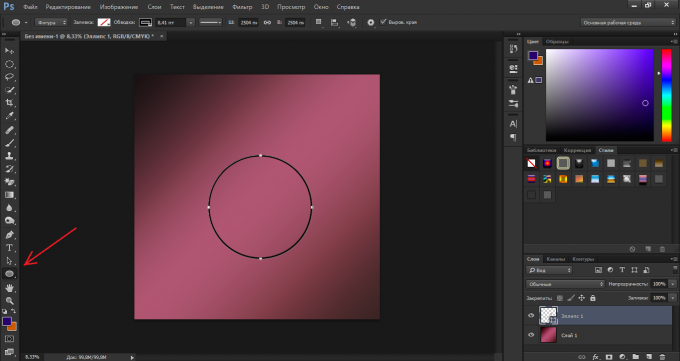
2
Нажимаем на инструмент "Текст".
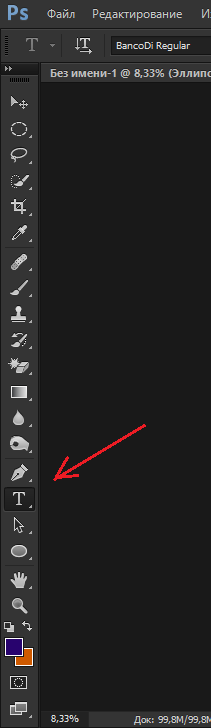
3
Подводим курсор мыши к контуру фигуры и, когда вид курсора стал, как на изображении, набираем текст.
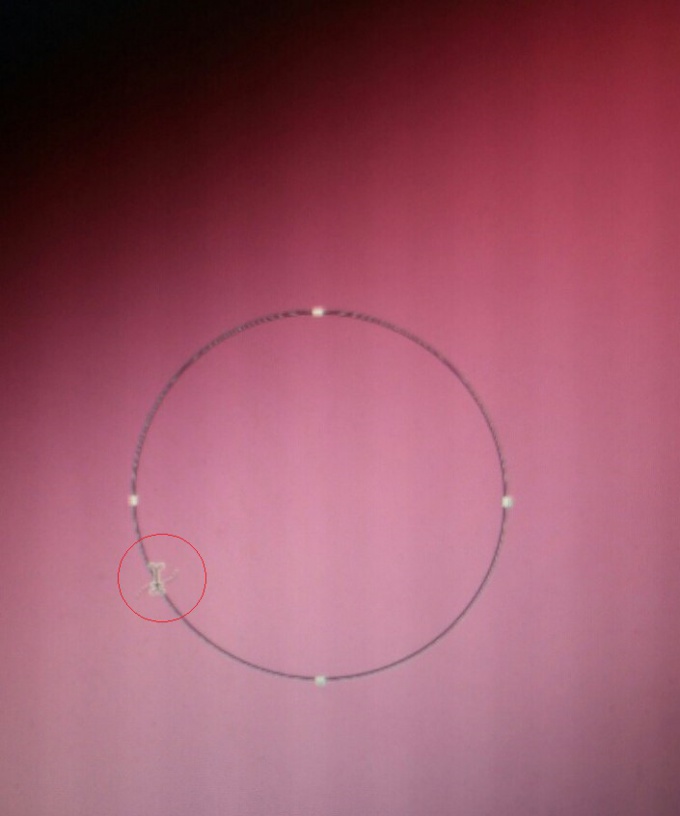
4
Текст набирается по контуру.
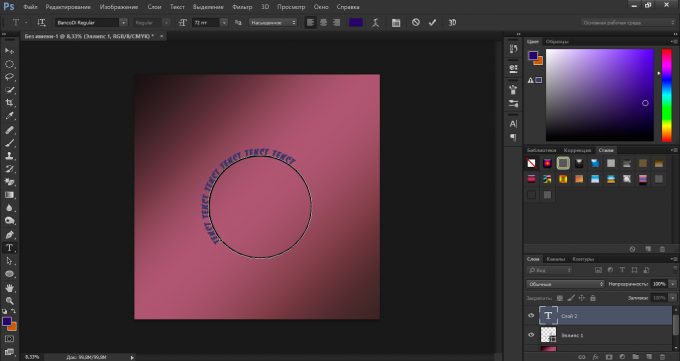
5
В правом нижнем углу во вкладке слои убираем значок глаза со слоя с элипсом.
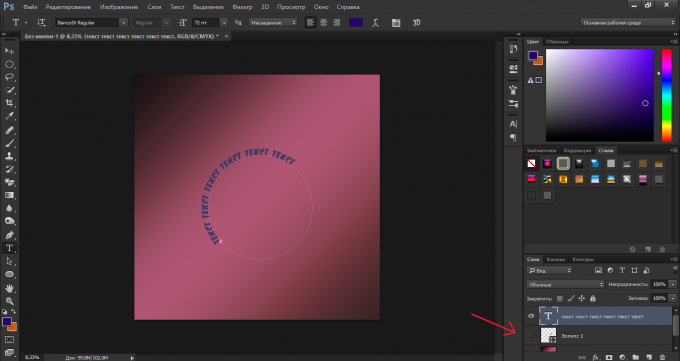
6
Получаем конечный результат - текст, написанный по кругу.
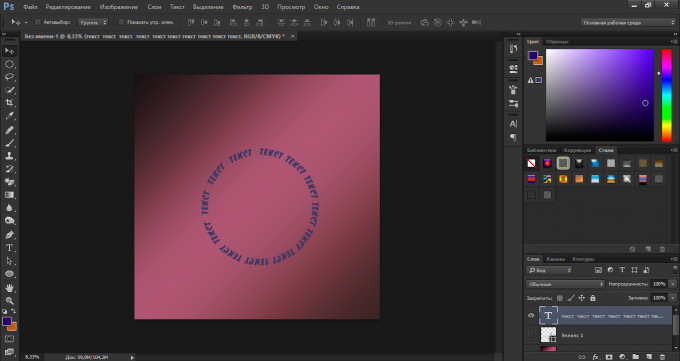
Обратите внимание
Когда текст уже написан, то его так же можно редактировать - шрифт, размер, цвет, выравнивание. Кроме этого, слой с текстом можно перемещать по изображению, не изменив при этом его настроек.